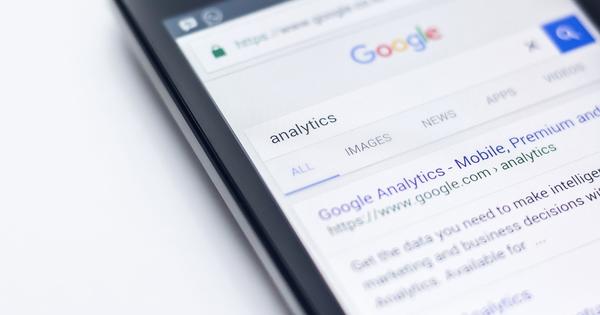چاہے آپ کے لیپ ٹاپ میں بلٹ ان ویب کیم ہو یا آپ کا کمپیوٹر ایک بیرونی کیمرہ استعمال کرتا ہو، گھر سے کام کرنے والے تمام کاموں کے ساتھ، اگر سب کچھ کام کرتا ہے تو یہ آسان ہے۔ ہو سکتا ہے کہ اب آپ اپنے Windows 10 ڈیوائس پر کیمرے کے مسائل سے دوچار ہوں، ایسے مسائل جن سے آپ کو پہلے نمٹنا نہیں پڑا تھا۔ یہ ممکنہ حل ہیں۔
اس سے پہلے کہ ہم ٹربل شوٹنگ شروع کریں، ہم یہ چیک کرلیں گے کہ آیا کیمرہ ونڈوز 10 کے لیے نظر آرہا ہے۔ ایسا کرنے کے لیے اسٹارٹ کھولیں اور ڈیوائس مینیجر کا لفظ ٹائپ کریں۔ اس فہرست میں آپ کو کیمرے کی سرخی نظر آئے گی۔ اس پر ڈبل کلک کریں۔ کیا آپ کا ویب کیم یا بیرونی کیمرہ وہاں ہے؟ بہت اچھا، پھر ہمیں ڈرائیوروں کو انسٹال یا اپ ڈیٹ کرنے کی ضرورت نہیں ہے۔
کیا آپ کا بیرونی کیمرہ درج نہیں ہے؟ پھر اسے اپنے USB پورٹ سے ہٹائیں اور اسے دوبارہ پلگ ان کریں۔ چیک کریں کہ آیا سافٹ ویئر اپ ٹو ڈیٹ ہے، یا سافٹ ویئر کو اَن انسٹال کر کے دوبارہ انسٹال کریں۔ اگر مسئلہ برقرار رہتا ہے تو چیک کریں کہ آیا کیمرہ کسی دوسرے پی سی پر کام کرتا ہے۔ اگر نہیں، تو آپ کا کیمرہ ٹوٹ سکتا ہے۔ اندرونی ہارڈویئر، جیسے ویب کیمز، کو کنٹرول کرنا زیادہ مشکل ہے۔

ونڈوز 10 کی رازداری کی ترتیبات کو چیک کریں۔
اگر آپ کا کیمرہ آسانی سے پہچانا جاتا ہے تو، آپ کی رازداری کی ترتیبات کام میں ایک اسپینر پھینک سکتی ہیں۔ اسٹارٹ مینو کو کھولیں اور پرائیویسی سیٹنگز میں ٹائپ کریں۔ کیمرے کی سیٹنگز سب سے اوپر نظر آئیں گی، اس پر کلک کریں۔ ایپس کو اپنے کیمرے تک رسائی کی اجازت دیں کے عنوان کے تحت، یقینی بنائیں کہ سلائیڈر دائیں، نیلے اور آن ہے۔ پھر آپ یقینی طور پر جانتے ہیں کہ صحیح اجازتوں والی ایپس کیمرہ استعمال کر سکتی ہیں۔
اس کے نیچے آپ کو ان پروگراموں کی فہرست ملے گی جن کے لیے کیمرے کی ضرورت ہوتی ہے۔ پھر اسکائپ، زوم اور کیمرہ ایپ کے بارے میں سوچیں۔ آپ کنٹرولز کو آن پر سیٹ کر کے فوری طور پر فی ایپ کی نشاندہی کر سکتے ہیں کہ آیا اجازت ہے یا نہیں۔ کیا کیمرہ ایک ایپ میں کام کرتا ہے، لیکن دوسری میں نہیں؟ پھر یہاں آپ کا مسئلہ ہے۔ اجازت دینے کے بعد، آپ کو پروگرام کو دوبارہ شروع کرنا پڑ سکتا ہے۔

کیمرہ ڈرائیورز کو اپ ڈیٹ کریں۔
اگر اس سے بھی مسئلہ حل نہیں ہوتا ہے تو واپس ڈیوائس مینیجر پر جائیں۔ کیمرہ تلاش کریں اور اسے اپنے دائیں ماؤس کے بٹن سے دبائیں۔ نئی اپ ڈیٹس کو چیک کرنے کے لیے اپ ڈیٹ ڈرائیور کا اختیار منتخب کریں۔ خودکار آپشن کا انتخاب کریں۔ اگر کوئی اپ ڈیٹ ہے تو ونڈوز اسے ڈاؤن لوڈ کر کے خود بخود انسٹال کر دے گا۔
اگر کوئی اپ ڈیٹ نہیں ہے تو، آپ ہمیشہ اپنے کیمرے کے مینوفیکچرر کی ویب سائٹ پر دستی طور پر چیک کر سکتے ہیں۔ مینوفیکچرر اس کے بعد ڈرائیوروں کو اپ ڈیٹ کرنے کا طریقہ بتائے گا۔